全面战争三国win11闪退怎么办 win11玩全战三国闪退解决办法
更新时间:2023-10-07 15:56:43作者:qiaoyun
全面战争三国是现在很热门的一款游戏,非常多小伙伴都喜欢下载玩耍,然而近日有用户升级到win11系统之后,却遇到了全面战争三国闪退的情况,很多人不知道该怎么办,可能是电脑配置不足或者游戏本身有问题,有遇到一样情况的用户们可以跟着小编一起来看看win11玩全战三国闪退解决办法。
方法一:
1、首先需要将语言栏切换到美式键盘再打开游戏。
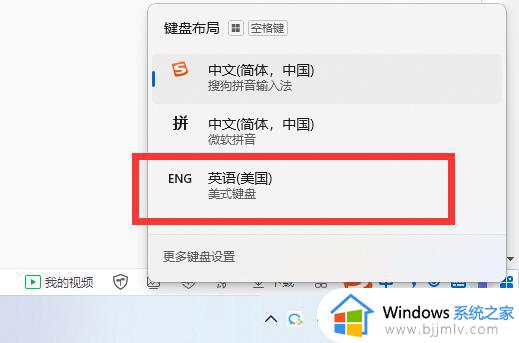
2、如果你没有美式键盘,可以打开系统设置里的语言选项,在其中添加一个美式键盘。
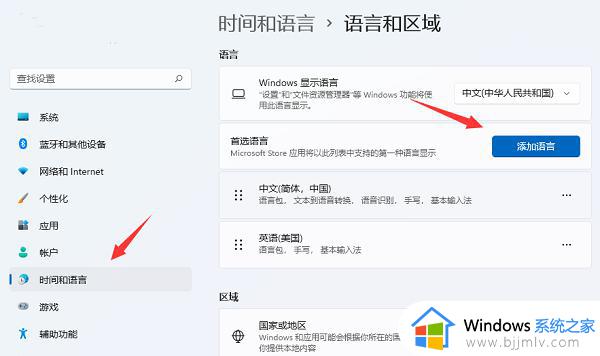
方法二:
1、使用方法一后多重启几次游戏看看能不能进入主界面,如果主界面都打不开那应该是配置不够,需要升级配置来解决。
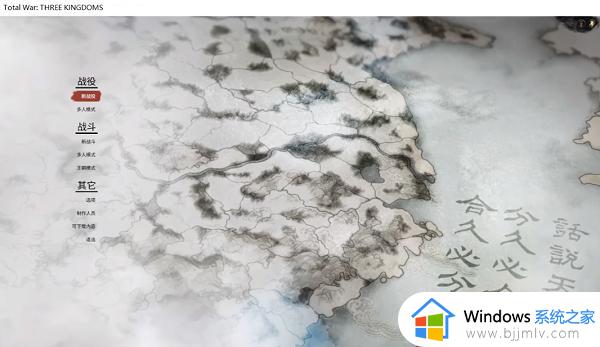
2、如果能打开主界面,那么进入游戏选项里的图像,将画质跳到最低,分辨率调到和显示器分辨率相同。
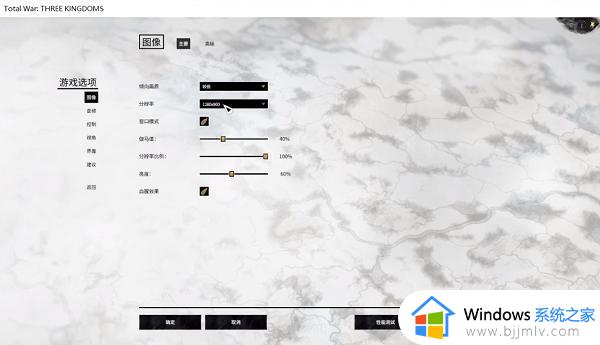
3、修改好之后应该就能进游戏了,第一次可能还是会闪退,但多进两次就能解决。
4、正常进入游戏后,我们如果电脑配置足够。那么可以将分辨率和画质再调回来,不足的话就建议别调高了。

关于全面战争三国win11闪退的详细解决方法就给大家介绍到这里了,有遇到一样情况的情况的用户们可以参考上述方法步骤来进行解决吧。
全面战争三国win11闪退怎么办 win11玩全战三国闪退解决办法相关教程
- 全面战争三国win11进不去游戏怎么办 win11全战三国打不开没反应解决方法
- win11三国志9闪退怎么办 win11三国志9不黑屏闪退修复方法
- win11玩帝国时代2闪退怎么办 win11帝国时代2游戏闪退解决方法
- win11帝国时代2闪退怎么办 win11帝国时代2进入游戏闪退解决方法
- 虐杀原形win11闪退解决方法 win11玩虐杀原形闪退怎么办
- win11劲舞团闪退怎么办 win11玩劲舞团总闪退如何解决
- win11玩游戏闪退解决方法 win11玩游戏经常秒退怎么办
- win11原神闪退解决方法 win11玩原神闪退怎么解决
- win11csgo闪退至桌面怎么办 win11玩csgo进游戏闪退处理方法
- win11玩地平线5闪退怎么回事 win11地平线5闪退解决方法
- win11恢复出厂设置的教程 怎么把电脑恢复出厂设置win11
- win11控制面板打开方法 win11控制面板在哪里打开
- win11开机无法登录到你的账户怎么办 win11开机无法登录账号修复方案
- win11开机怎么跳过联网设置 如何跳过win11开机联网步骤
- 怎么把win11右键改成win10 win11右键菜单改回win10的步骤
- 怎么把win11任务栏变透明 win11系统底部任务栏透明设置方法
win11系统教程推荐
- 1 怎么把win11任务栏变透明 win11系统底部任务栏透明设置方法
- 2 win11开机时间不准怎么办 win11开机时间总是不对如何解决
- 3 windows 11如何关机 win11关机教程
- 4 win11更换字体样式设置方法 win11怎么更改字体样式
- 5 win11服务器管理器怎么打开 win11如何打开服务器管理器
- 6 0x00000040共享打印机win11怎么办 win11共享打印机错误0x00000040如何处理
- 7 win11桌面假死鼠标能动怎么办 win11桌面假死无响应鼠标能动怎么解决
- 8 win11录屏按钮是灰色的怎么办 win11录屏功能开始录制灰色解决方法
- 9 华硕电脑怎么分盘win11 win11华硕电脑分盘教程
- 10 win11开机任务栏卡死怎么办 win11开机任务栏卡住处理方法
win11系统推荐
- 1 番茄花园ghost win11 64位标准专业版下载v2024.07
- 2 深度技术ghost win11 64位中文免激活版下载v2024.06
- 3 深度技术ghost win11 64位稳定专业版下载v2024.06
- 4 番茄花园ghost win11 64位正式免激活版下载v2024.05
- 5 技术员联盟ghost win11 64位中文正式版下载v2024.05
- 6 系统之家ghost win11 64位最新家庭版下载v2024.04
- 7 ghost windows11 64位专业版原版下载v2024.04
- 8 惠普笔记本电脑ghost win11 64位专业永久激活版下载v2024.04
- 9 技术员联盟ghost win11 64位官方纯净版下载v2024.03
- 10 萝卜家园ghost win11 64位官方正式版下载v2024.03